휴대폰 또는 PC에서 줌 프로필 사진을 제거하는 방법

Zoom 프로필 사진을 제거하는 방법과 그 과정에서 발생할 수 있는 문제를 해결하는 방법을 알아보세요. 간단한 단계로 프로필 사진을 클리어하세요.
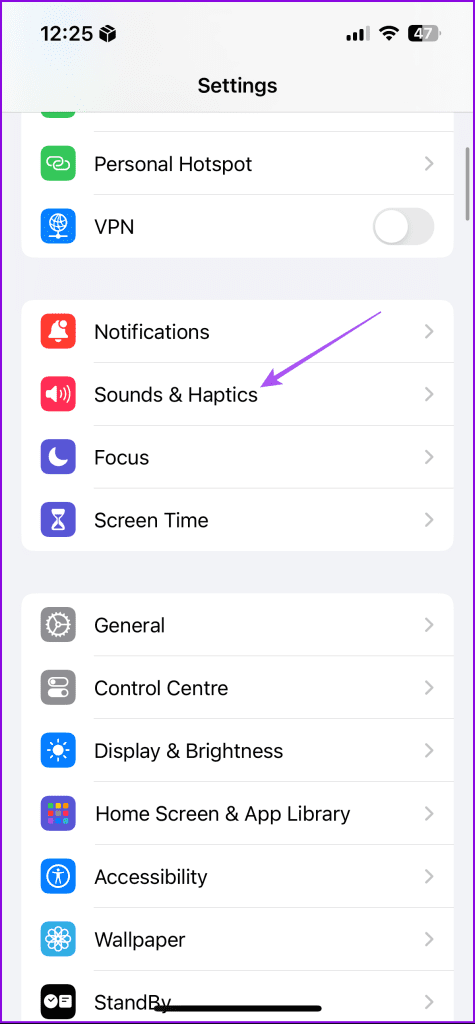
Snapchat은 누군가가 스냅을 게시하거나 메시지를 보낼 때마다 이를 알려줍니다. 친구가 채팅 창을 열고 입력을 시작 하면 알림을 받을 수도 있습니다 . 흥미롭게도 다른 소셜 미디어 앱인 Snapchat에서는 사용자가 알림 소리를 맞춤 설정할 수도 있습니다.
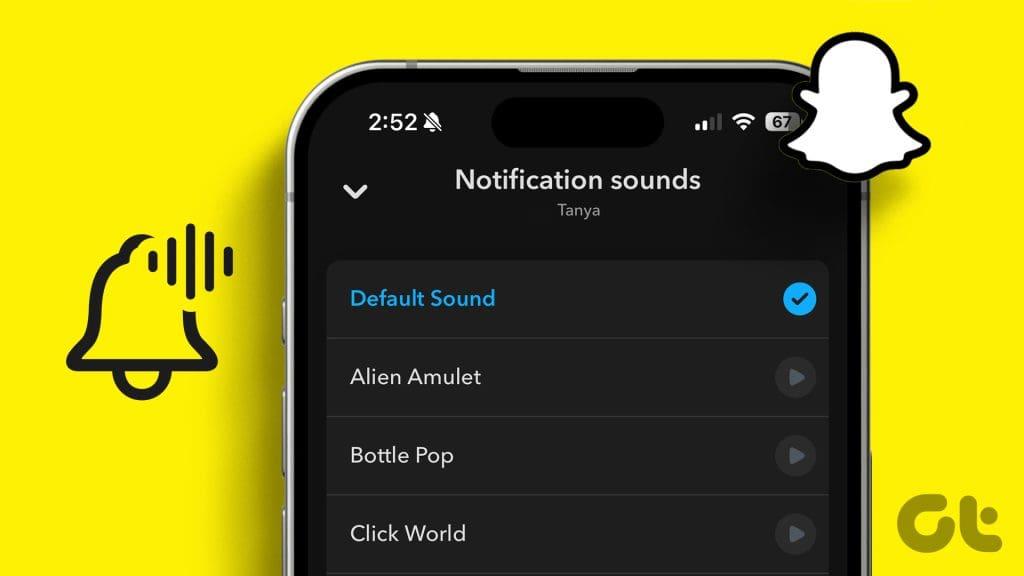
따라서 앱의 기본 'Bing'으로 알림을 받고 싶지 않다면 계속 읽어보세요. 이 게시물에서는 iPhone 및 Android에서 Snapchat 알림 소리를 변경하는 단계를 공유합니다. 또한 Snapchats의 개별 채팅에 대한 알림 소리를 변경하는 단계도 보여드리겠습니다.
iPhone의 기본 경고음은 Snapchat 알림에 사용됩니다. 이를 변경하고 새 알림음을 선택할 수 있습니다. 이렇게 하면 iPhone의 다른 모든 앱에 대한 알림 소리도 변경됩니다.
1단계: 설정 앱을 열고 사운드 및 햅틱을 탭합니다.
2단계: 문자음을 탭하고 새 알림음을 선택하세요.
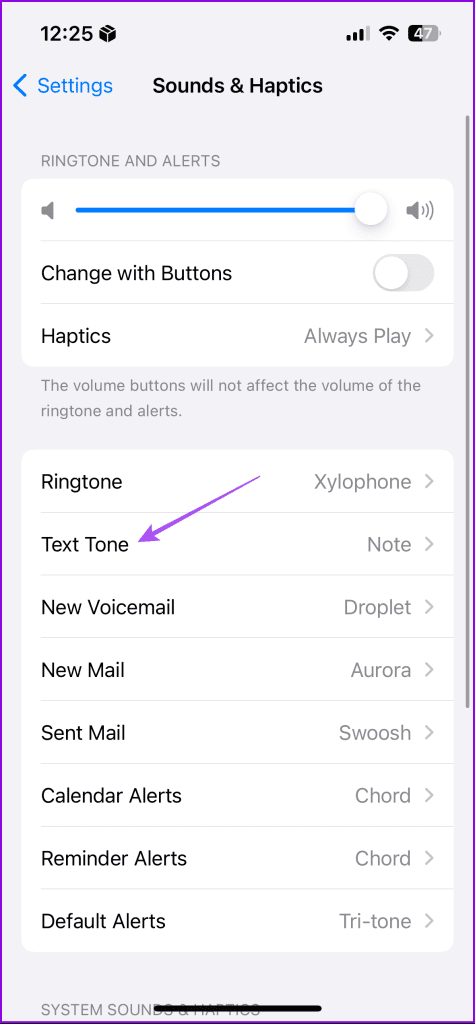
3단계: 돌아가서 기본 알림을 탭하세요. 그런 다음 새 알림음을 선택하세요.
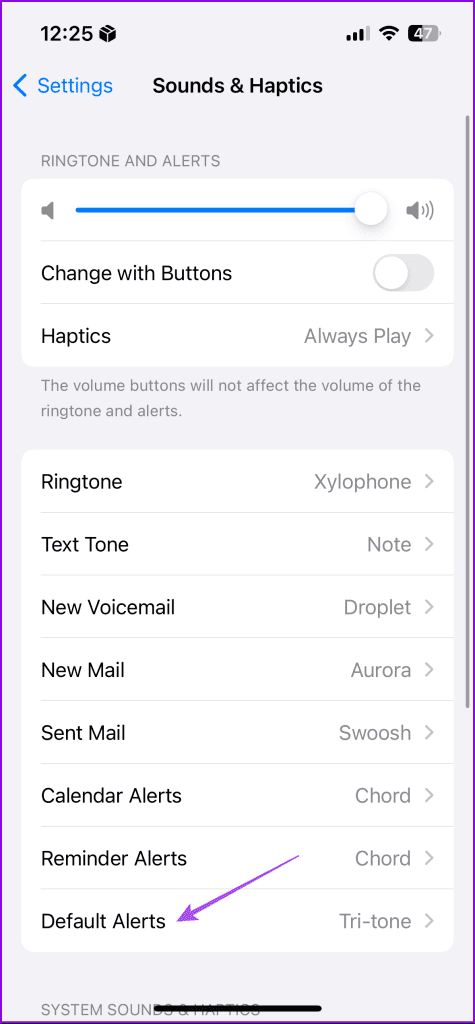
iPhone에서 Snapchat에 대한 알림을 끌 수도 있습니다 . 이는 업무에 집중하고 방해 요소를 피하고 싶을 때 수행할 수 있습니다.
Android 사용자는 Snapchat의 기본 알림 소리를 변경할 수도 있습니다. 이렇게 하려면 Android 장치의 기본 알림음을 변경해야 합니다. 이렇게 하면 Android 기기에 있는 다른 모든 앱의 알림 소리도 변경됩니다.
1단계: 설정을 열고 소리 및 진동을 탭합니다.
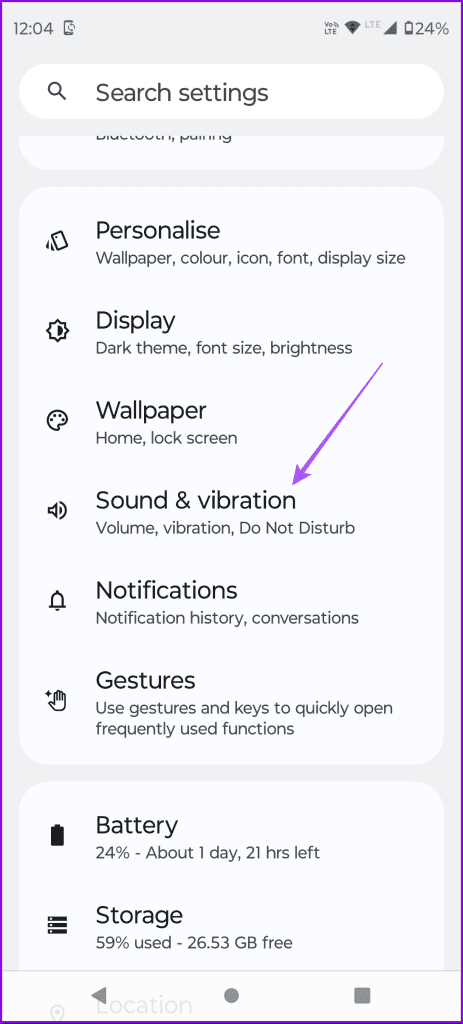
2단계: 기본 알림 소리를 탭하고 다음 목록에서 새 알림 소리를 선택하세요.
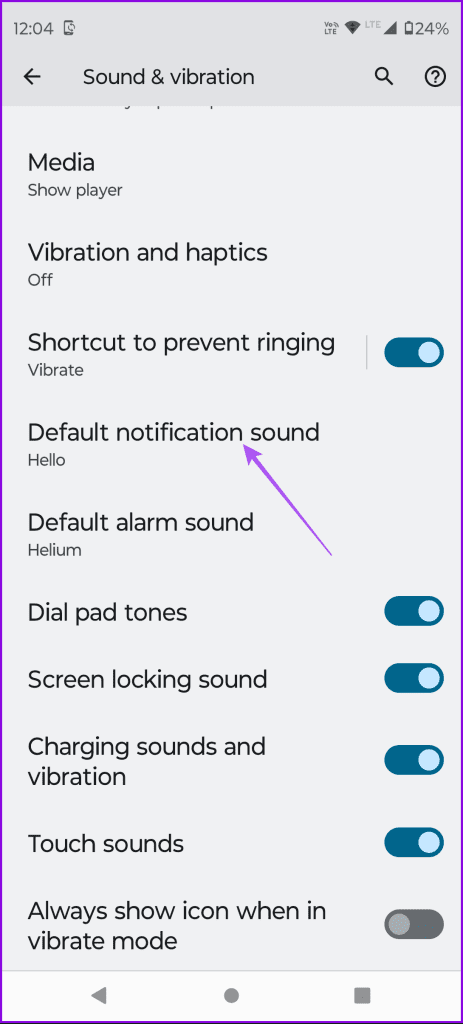
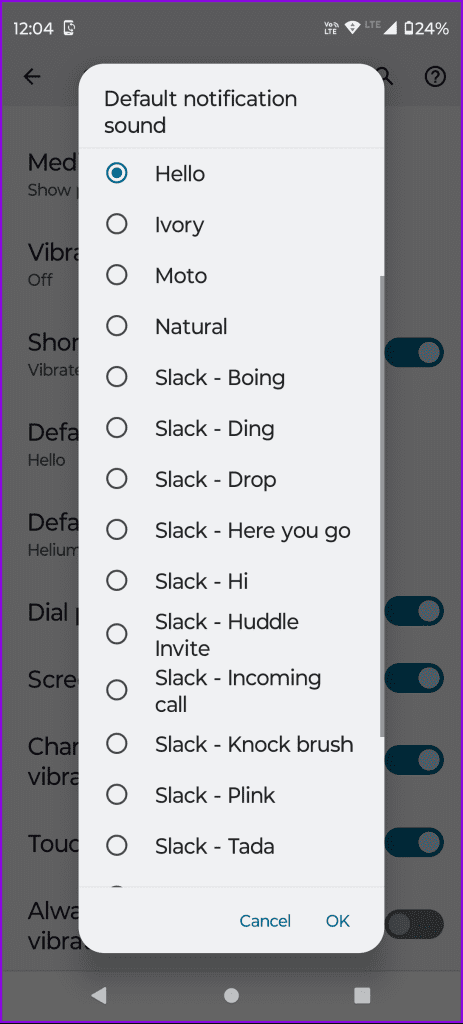
Android 휴대폰에 다운로드한 맞춤 알림 소리를 기본 벨소리로 사용할 수도 있습니다.
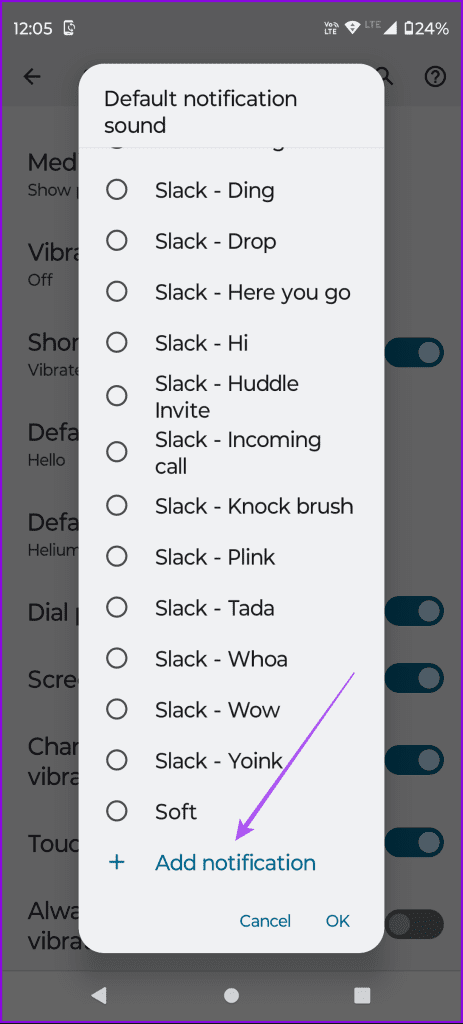
Android 휴대폰에서 Snapchat의 알림 소리를 변경하는 또 다른 방법은 다음과 같습니다.
1단계: Snapchat 아이콘을 길게 누르고 앱 정보를 탭하세요.

2단계: 알림을 누르고 스��� 및 채팅을 선택하세요.

3단계: 소리를 선택하고 옵션 목록에서 새 경고음을 선택합니다.

휴대폰에 다운로드한 사용자 정의 사운드를 추가하도록 선택할 수도 있습니다.
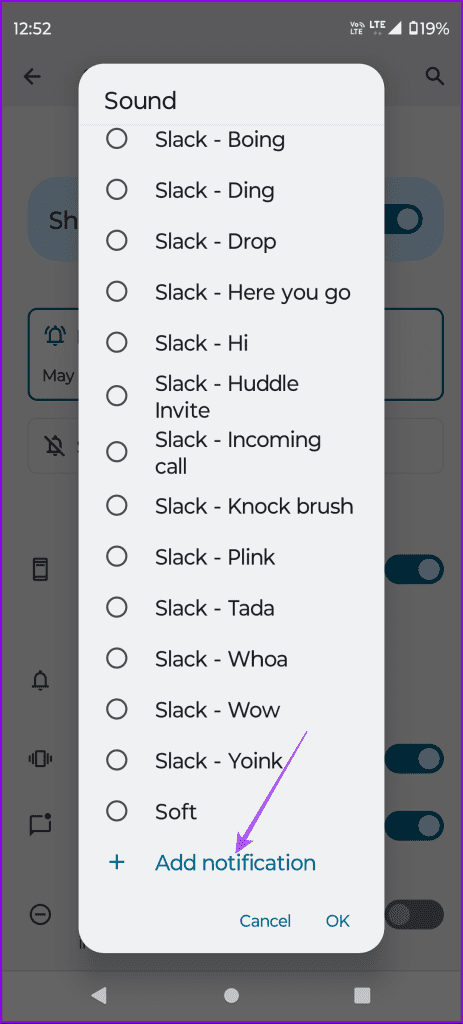
1단계: 설정을 열고 소리 및 진동을 탭합니다.
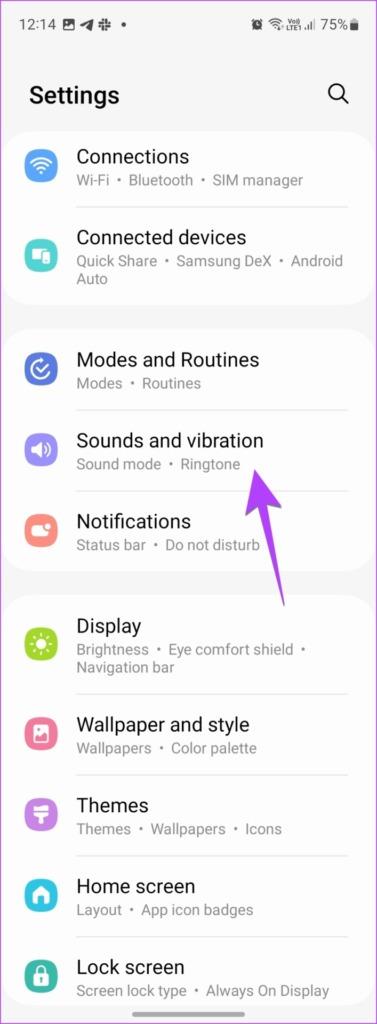
2단계: 알림 소리를 탭하고 옵션 목록에서 새 알림 소리를 선택하세요.
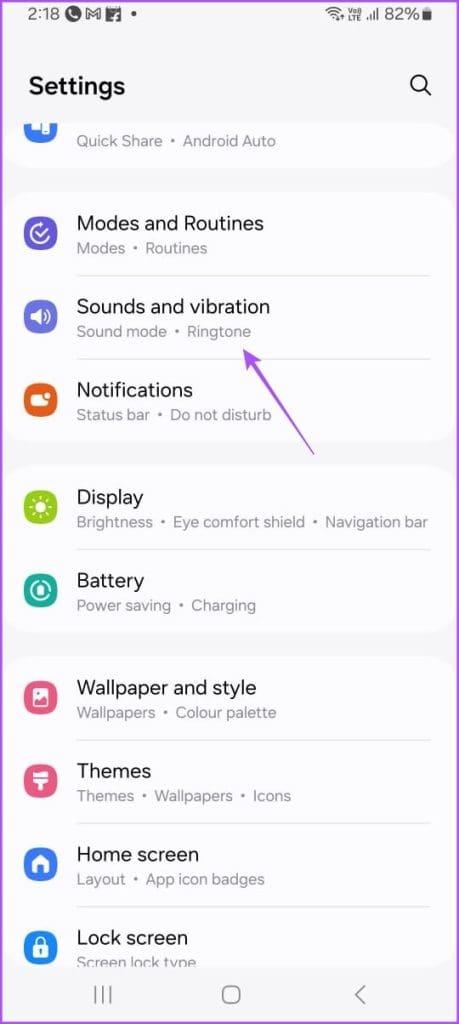
Snapchat+ 가입자라면 특정 채팅에 대한 알림 소리를 변경할 수 있는 옵션이 있습니다. 아래 언급된 단계는 iPhone 및 Android 사용자 모두에게 적용됩니다. Snapchat+를 처음 사용하는 경우 , 위치에 따라 7일 무료 평가판 옵션이 표시될 수 있습니다.
1단계: iPhone 또는 Android에서 Snapchat을 엽니다.
2 단계 : 특정 채팅의 알림음을 변경하려면 해당 채팅을 탭하고 옵션이 나타날 때까지 길게 누르세요.
3단계: '채팅 및 알림 설정'을 선택합니다.
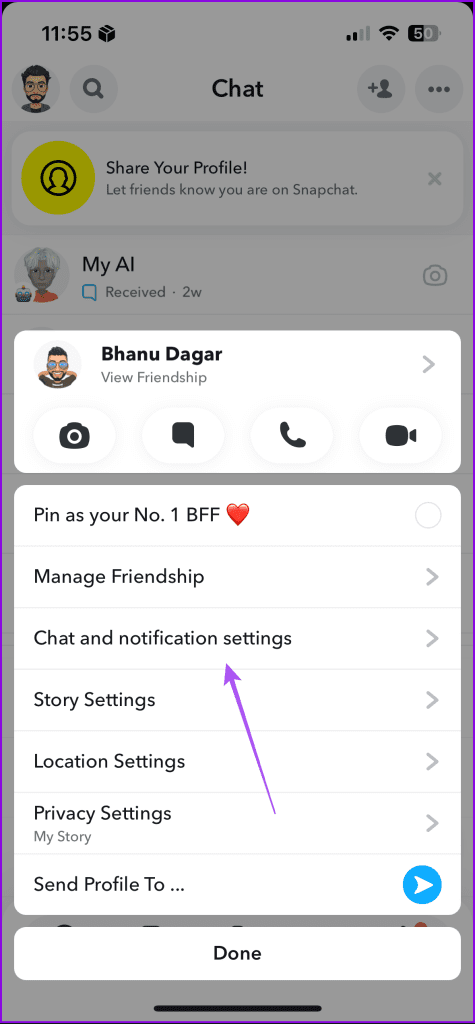
4단계: 알림 설정으로 이동하여 알림 소리를 선택하세요.
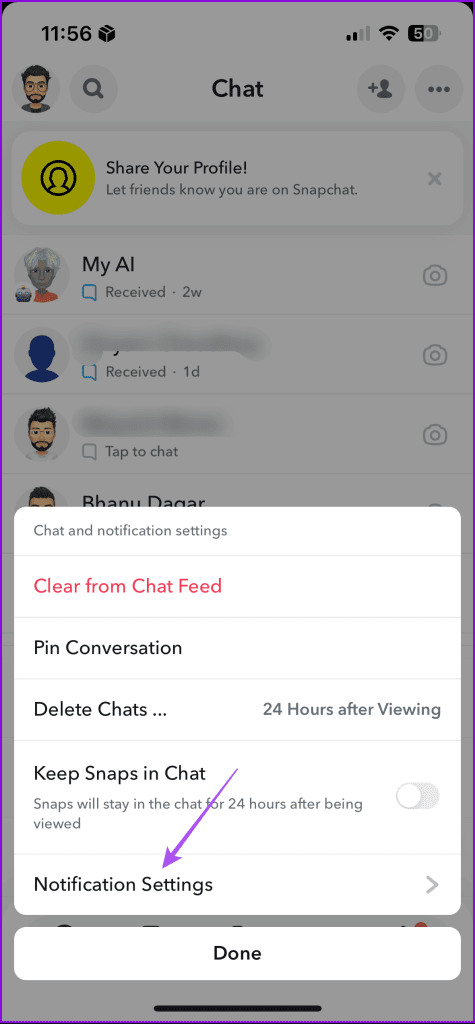
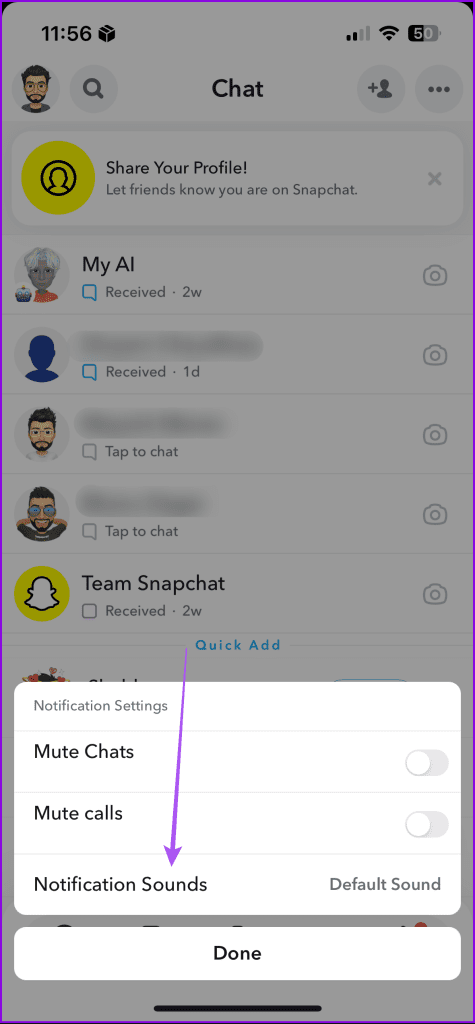
5단계: 옵션 목록에서 채팅 알림음을 선택하세요.
또는 채팅 알림 소리를 변경하는 방법은 다음과 같습니다.
1단계: Snapchat을 열고 채팅을 탭하세요.
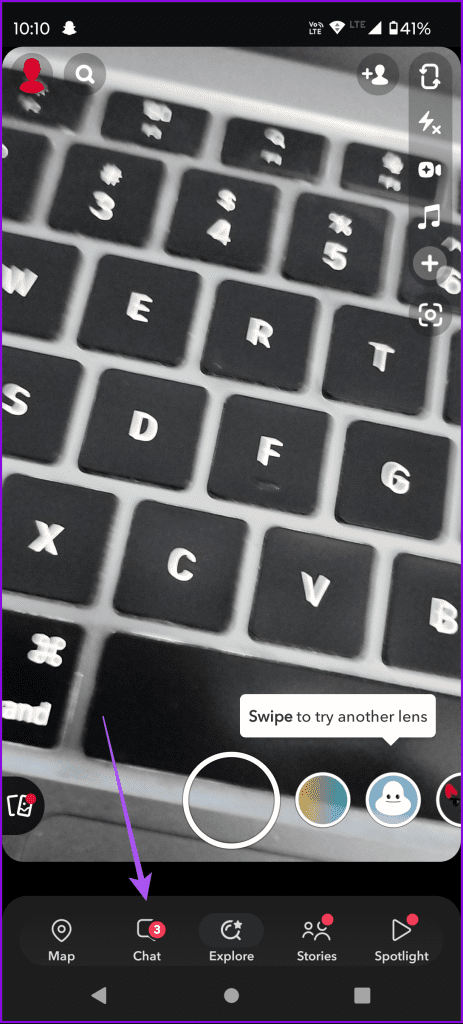
2단계: 특정 친구의 채팅 알림음을 변경하려면 해당 친구의 채팅을 탭하면 됩니다.
3단계: 그런 다음 상단에서 친구 이름을 탭하세요.
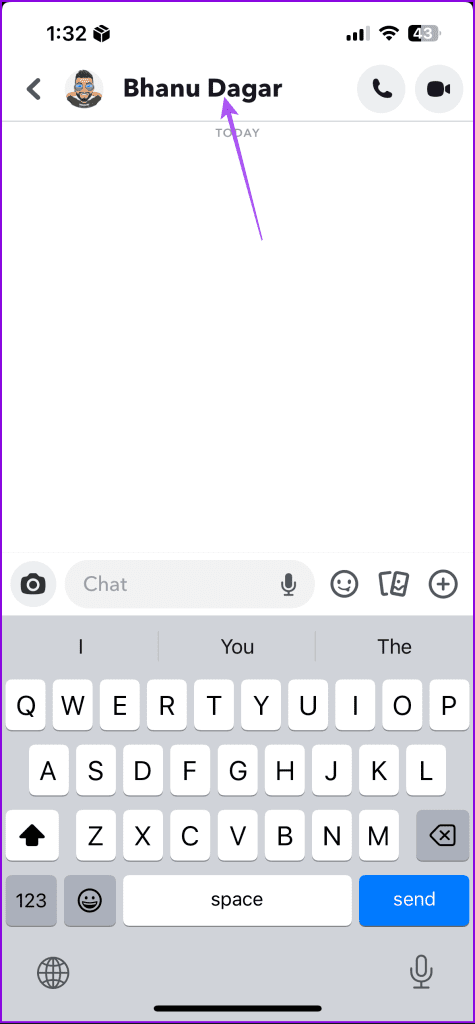
3단계: 오른쪽 상단에 있는 점 3개를 선택하고 '채팅 및 알림 설정'을 선택하세요.
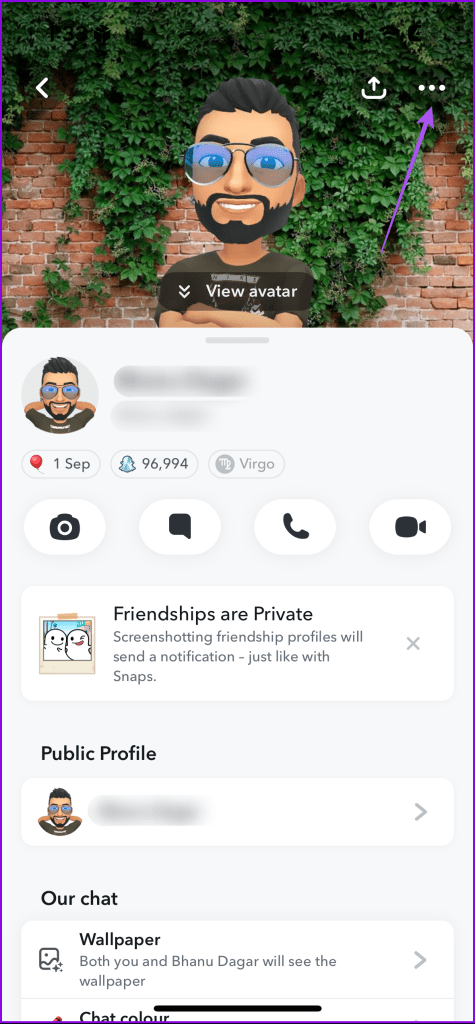
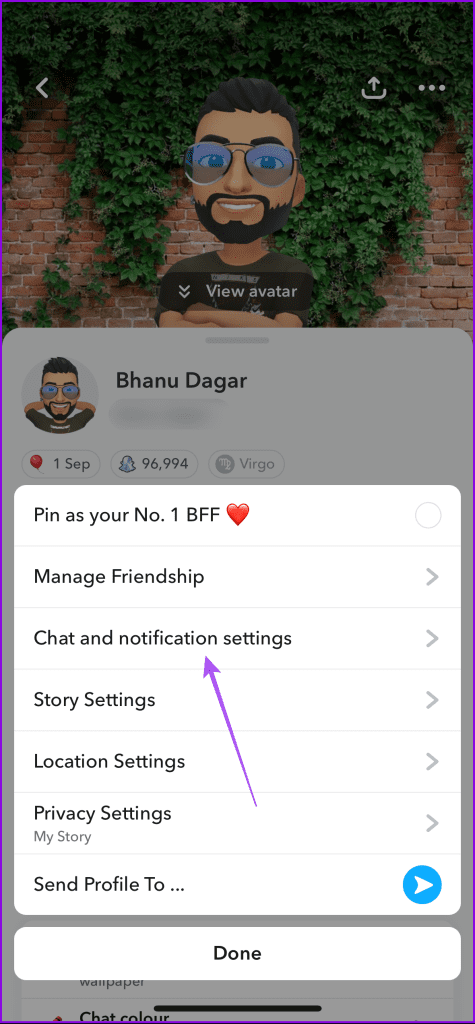
위에서 언급한 것과 동일한 단계에 따라 채팅에 대한 새 알림 소리를 선택하세요.
새로운 알림 소리로 전환하는 것 외에도 일부 사용자는 원래 Snapchat 알림 소리를 얻는 단계를 검색하고 있습니다. 이전에 알림음을 변경한 경우 원래 Snapchat 알림음을 얻는 방법은 다음과 같습니다. 이 단계는 Android 사용자에게만 적용됩니다.
1단계: Snapchat 아이콘을 길게 누르고 앱 정보로 이동합니다.

2단계: 알림을 누르고 Snap과 채팅을 활성화했는지 확인하세요.

3단계: 스냅 및 채팅을 누르고 소리로 이동합니다.
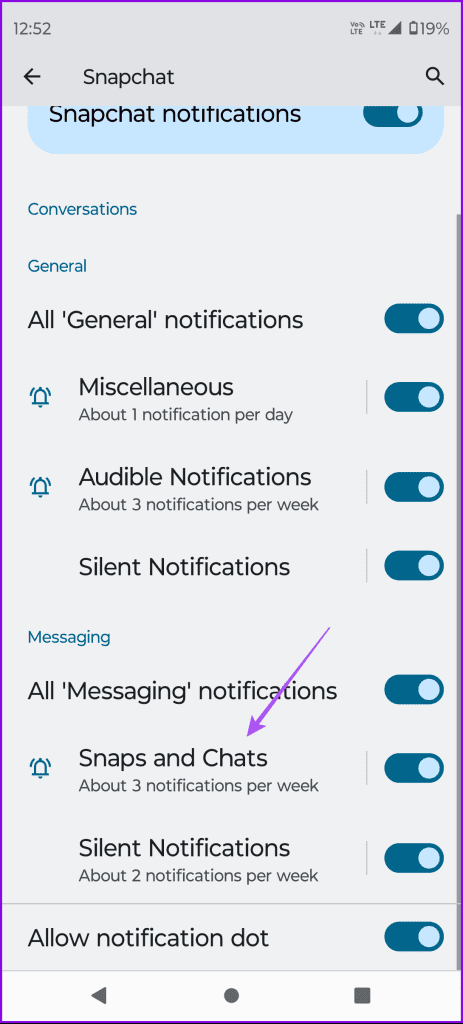

4단계: 기본 알림 소리를 선택합니다.

1단계: Snapchat 앱 아이콘을 길게 누르고 앱 정보를 선택하세요.
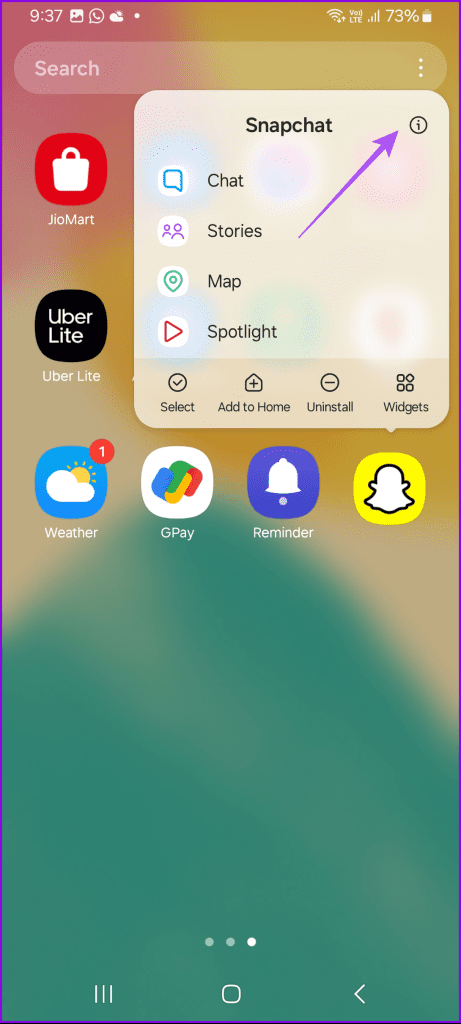
2단계: 알림을 탭하고 알림 카테고리를 선택하세요.
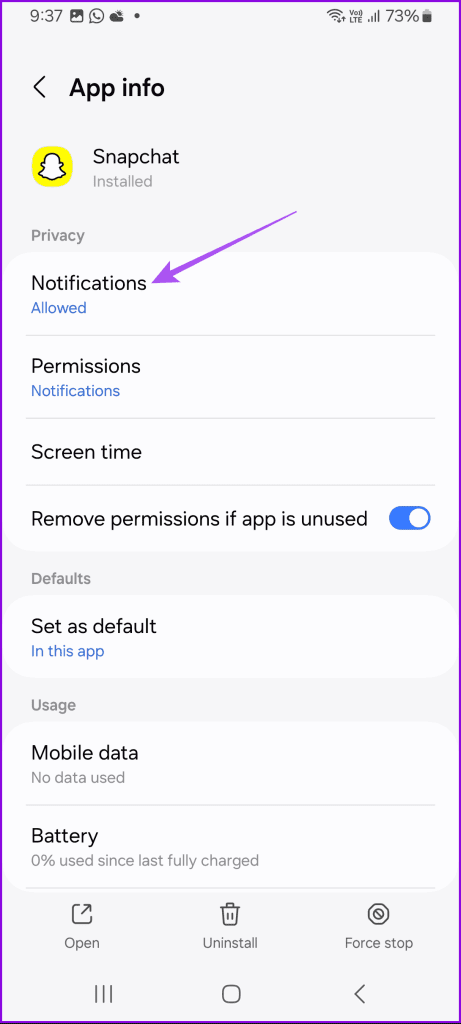
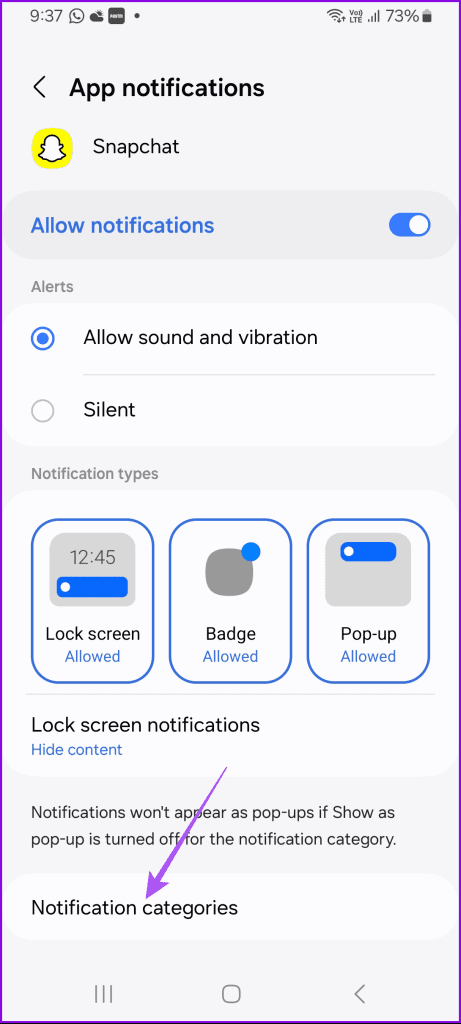
3단계: 스냅, 채팅, 가장 친한 친구 메시지 옵션을 활성화합니다.
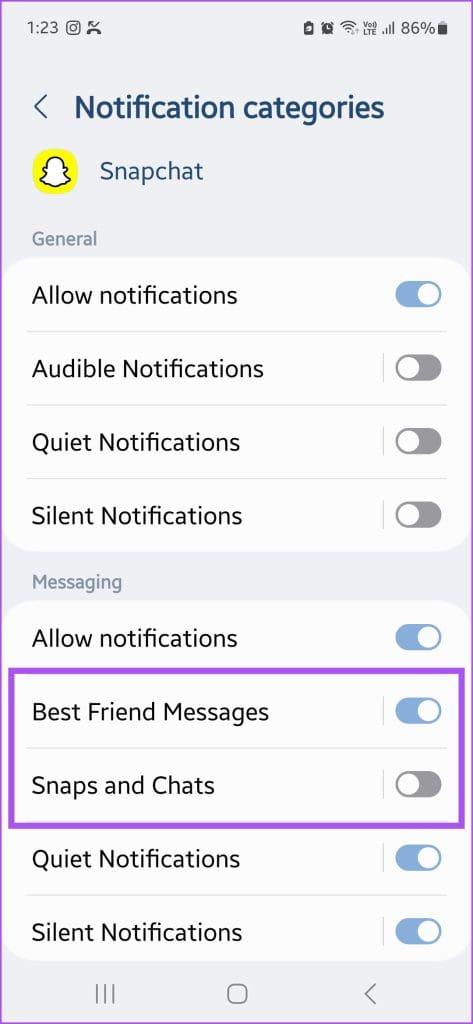
4단계: 스냅 및 채팅을 선택하고 소리를 탭하세요.
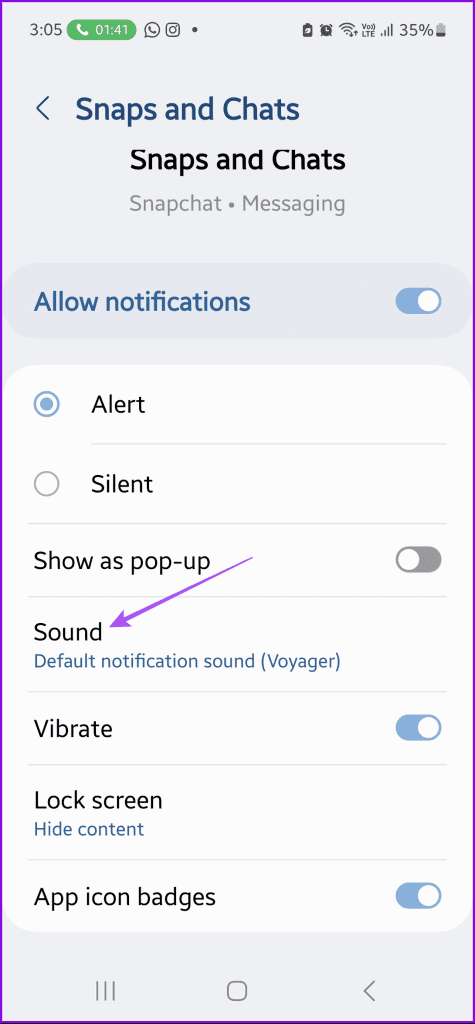
5단계: 원본 알림 소리를 탭하세요.

동일한 단계에 따라 Best Friend 메시지의 알림 소리를 기본값으로 변경할 수 있습니다.
Snapchat을 사용하는 경우 앱의 알림 소리를 모든 알림이나 특정 채팅에 할당하는 것이 유용할 수 있습니다. 이렇게 하면 중요한 메시지에 빠르게 응답할 수 있습니다. 그러나 알림음이 작동하지 않으면 중요한 메시지를 놓칠 수 있습니다. 이것이 현재 직면하고 있는 문제라면 Snapchat 알림 소리가 작동하지 않는 문제를 해결하기 위한 최상의 솔루션을 제안하는 게시물을 참조하세요 . 게시물에 언급된 솔루션은 iPhone 및 Android 사용자 모두에게 적용됩니다.
Zoom 프로필 사진을 제거하는 방법과 그 과정에서 발생할 수 있는 문제를 해결하는 방법을 알아보세요. 간단한 단계로 프로필 사진을 클리어하세요.
Android에서 Google TTS(텍스트 음성 변환)를 변경하는 방법을 단계별로 설명합니다. 음성, 언어, 속도, 피치 설정을 최적화하는 방법을 알아보세요.
Microsoft Teams에서 항상 사용 가능한 상태를 유지하는 방법을 알아보세요. 간단한 단계로 클라이언트와의 원활한 소통을 보장하고, 상태 변경 원리와 설정 방법을 상세히 설명합니다.
Samsung Galaxy Tab S8에서 microSD 카드를 삽입, 제거, 포맷하는 방법을 단계별로 설명합니다. 최적의 microSD 카드 추천 및 스토리지 확장 팁 포함.
슬랙 메시지 삭제 방법을 개별/대량 삭제부터 자동 삭제 설정까지 5가지 방법으로 상세 설명. 삭제 후 복구 가능성, 관리자 권한 설정 등 실무 팁과 통계 자료 포함 가이드
Microsoft Lists의 5가지 주요 기능과 템플릿 활용법을 통해 업무 효율성을 40% 이상 개선하는 방법을 단계별로 설명합니다. Teams/SharePoint 연동 팁과 전문가 추천 워크플로우 제공
트위터에서 민감한 콘텐츠를 보는 방법을 알고 싶으신가요? 이 가이드에서는 웹 및 모바일 앱에서 민감한 콘텐츠를 활성화하는 방법을 단계별로 설명합니다. 트위터 설정을 최적화하는 방법을 알아보세요!
WhatsApp 사기를 피하는 방법을 알아보세요. 최신 소셜 미디어 사기 유형과 예방 팁을 확인하여 개인 정보를 안전하게 보호하세요.
OneDrive에서 "바로 가기를 이동할 수 없음" 오류를 해결하는 방법을 알아보세요. 파일 삭제, PC 연결 해제, 앱 업데이트, 재설정 등 4가지 효과적인 해결책을 제공합니다.
Microsoft Teams 파일 업로드 문제 해결 방법을 제시합니다. Microsoft Office 365와의 연동을 통해 사용되는 Teams의 파일 공유에서 겪는 다양한 오류를 해결해보세요.








